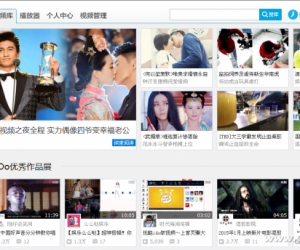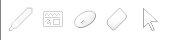Word文档主题样式怎么使用 word使用内置的主题和样式集的方法
发布时间:2017-05-05 14:46:49作者:知识屋
Word文档主题样式怎么使用 word使用内置的主题和样式集的方法 键入文字,生成文档。Word 的默认模板下,默认的样式是“正文”,这是一种最简单的样式,几乎和纯文本一样。

对文档中不同的内容应用样式,比如标题1、引用、强调等。这里应用的也是默认模板里的样式,比较“简陋”。
所谓“样式”,就是字体、段落间距、缩进等设置的组合。

点击“设计”选项卡-“主题”按钮下方向下的箭头,弹出主题选择菜单,从里面选择一种合适的主题。
所谓“主题”就是字体、样式、颜色等格式设置的组合。
在“文档格式”组里选择一种与文档相适应的样式集。

主题被设定后,“设计”选项卡里“文档格式”组里的样式集就会更新。也就是说,不同的主题,对应一组不同的样式集。
还可以下拉“颜色”按钮,对已经设定的主题和样式集,进行颜色样式集的更改。当然,字体也一样。
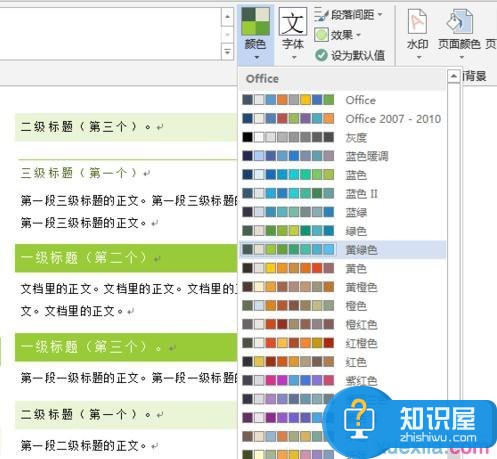
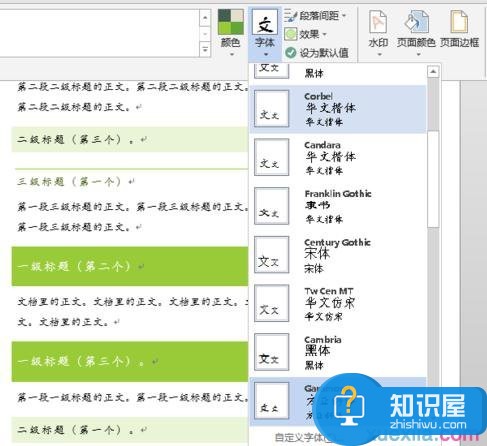
(免责声明:文章内容如涉及作品内容、版权和其它问题,请及时与我们联系,我们将在第一时间删除内容,文章内容仅供参考)
知识阅读
软件推荐
更多 >-
1
 一寸照片的尺寸是多少像素?一寸照片规格排版教程
一寸照片的尺寸是多少像素?一寸照片规格排版教程2016-05-30
-
2
新浪秒拍视频怎么下载?秒拍视频下载的方法教程
-
3
监控怎么安装?网络监控摄像头安装图文教程
-
4
电脑待机时间怎么设置 电脑没多久就进入待机状态
-
5
农行网银K宝密码忘了怎么办?农行网银K宝密码忘了的解决方法
-
6
手机淘宝怎么修改评价 手机淘宝修改评价方法
-
7
支付宝钱包、微信和手机QQ红包怎么用?为手机充话费、淘宝购物、买电影票
-
8
不认识的字怎么查,教你怎样查不认识的字
-
9
如何用QQ音乐下载歌到内存卡里面
-
10
2015年度哪款浏览器好用? 2015年上半年浏览器评测排行榜!